大番茄重装系统win7打不开gif图片怎么办
更新时间:2017-04-13 14:27:55
作者:烂好人
大番茄重装系统win7打不开gif图片怎么办?电脑重装系统后很多朋友发现gif图片打不开了,这可怎么办呢?今天小编就来和大家分享重装系统win7打不开gif图片的解决方法,具体的操作方法如下,希望小编的分享能够帮助到大家!
重装系统win7打不开gif图片的方法:
方法1:使用IE浏览器打开gif:
适用于电脑没有联网,且急需要查看gif图片的用户。右击gif图片,然后选择 属性:
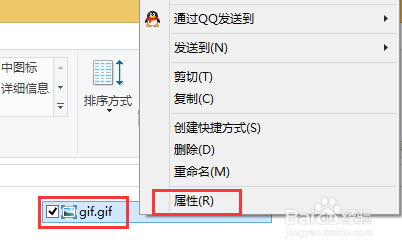
点击 更改 :
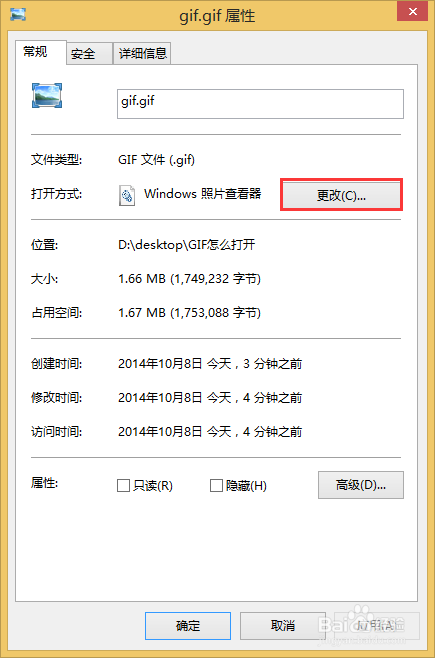
找到并点击 Internet Explorer:

点击 确定 :
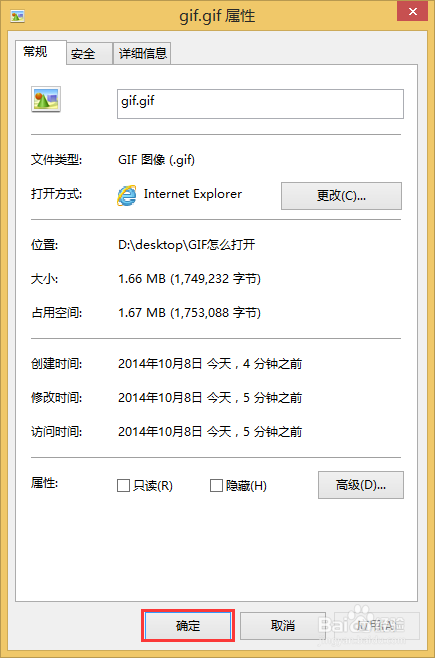
双击要打开的gif图片,然后系统即会调用IE浏览器打开gif图片了:
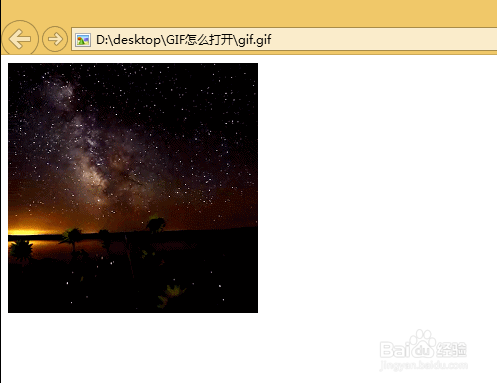
方法2:使用ACDSee打开gif图片:
下载安装并运行ACDSee:

点击 工具,文件关联,设置文件关联:
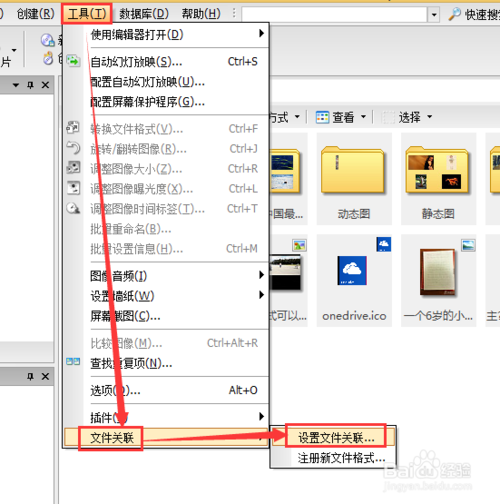
点击选择 自己选择的图像文件类型,然后点击 确定 :
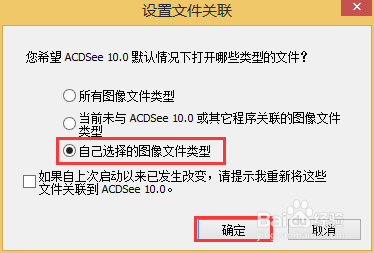
确认并勾选 gif ,然后点击 保存 :

双击gif图片,即可调用ACDSee打开gif图片了:
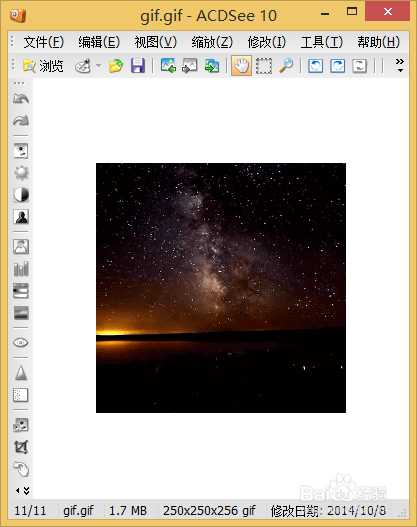
建议使用7Gif等支持GIF图片暂停等操作的查看器,可以在gif图片播放过程中,任意暂停:
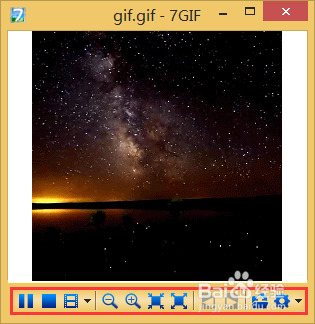
以上便是关于大番茄重装系统win7打不开gif图片怎么办的解决方法,希望小编的分享能够帮助到大家!
系统重装相关下载
系统重装相关教程
重装系统软件排行榜
重装系统热门教程
- 系统重装步骤
- 一键重装系统win7 64位系统 360一键重装系统详细图文解说教程
- 一键重装系统win8详细图文教程说明 最简单的一键重装系统软件
- 小马一键重装系统详细图文教程 小马一键重装系统安全无毒软件
- 一键重装系统纯净版 win7/64位详细图文教程说明
- 如何重装系统 重装xp系统详细图文教程
- 怎么重装系统 重装windows7系统图文详细说明
- 一键重装系统win7 如何快速重装windows7系统详细图文教程
- 一键重装系统win7 教你如何快速重装Win7系统
- 如何重装win7系统 重装win7系统不再是烦恼
- 重装系统win7旗舰版详细教程 重装系统就是这么简单
- 重装系统详细图文教程 重装Win7系统不在是烦恼
- 重装系统很简单 看重装win7系统教程(图解)
- 重装系统教程(图解) win7重装教详细图文
- 重装系统Win7教程说明和详细步骤(图文)











